想象一下,你正在翻阅一本厚厚的PDF笔记,寻找那些闪光的知识点,但却被大段大段的文字淹没。现在,想象一下,如果有一种神奇的方式,可以仅打印出你需要的那部分笔记,让你的学习更高效、更轻松。是不是心动了呢?今天,我要介绍给你的就是这个小技巧——打印PDF笔记部分。只需几步操作,你就能轻松实现“剪裁”PDF,将那些重要的内容完美呈现在纸上。不再为繁琐的整理而烦恼,让我们一起来探索这个小小的技巧吧!
打印PDF笔记部分
福昕PDF阅读器产品提供了方便的打印PDF笔记功能。用户可以在阅读PDF文档时,使用这个工具的标注工具进行批注、划线、画图等操作。当用户完成对PDF文档的标注后,可以选择将标注内容打印出来。这个工具会自动将标注内容整理成一个笔记页面,用户可以选择打印整个文档或者只打印笔记部分。这样,用户可以方便地将自己的想法、重点内容等以纸质形式保存下来,方便日后查阅和复习。这个工具的打印PDF笔记功能为用户提供了更多的学习和工作便利,使得PDF文档的阅读和管理更加高效。
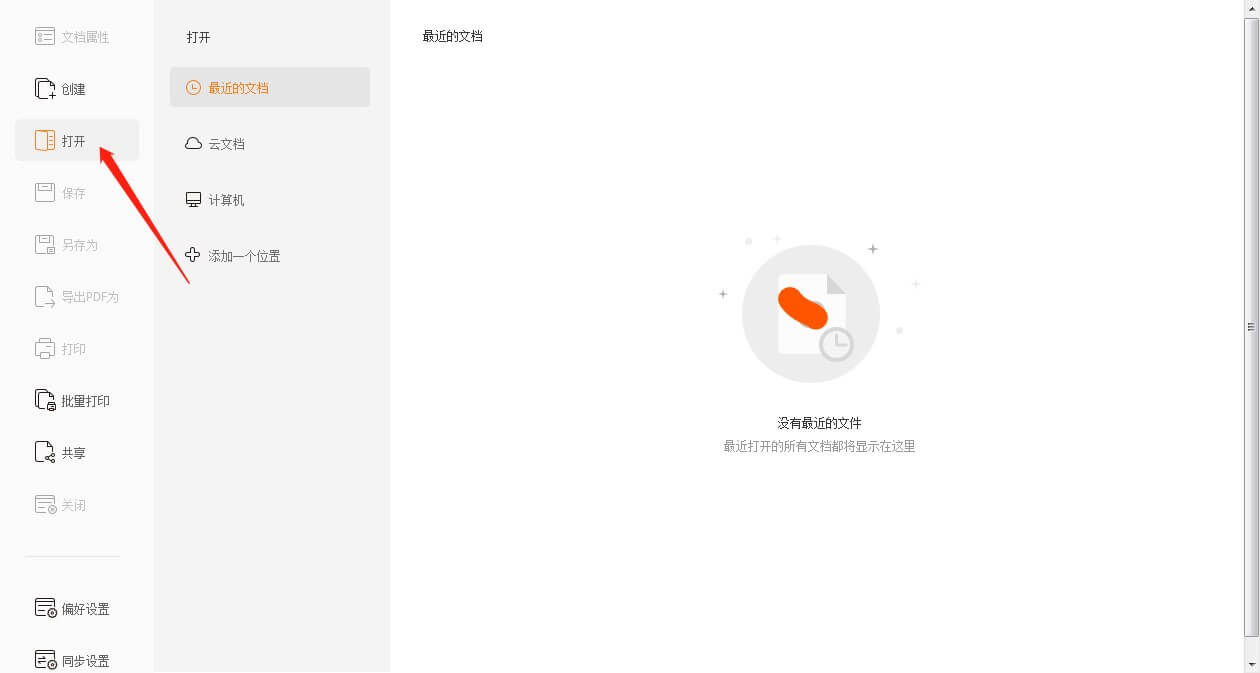
打印PDF笔记部分具体步骤!
在福昕PDF阅读器中,打印PDF笔记的步骤如下:
1. 首先,打开需要打印笔记的PDF文件。
2. 在工具栏上找到“注释”选项,并点击打开。
3. 在注释面板中,找到需要打印的笔记。
4. 右键点击笔记,并选择“打印注释”。
5. 弹出的打印设置窗口中,可以选择打印机和打印参数,如纸张大小、打印方向等。
6. 确认设置后,点击“打印”按钮开始打印。
7. 等待打印完成后,可以在打印机的输出托盘中找到打印好的PDF笔记。
通过以上步骤,您可以方便地打印此工具中的PDF笔记,以便于查阅和分享。
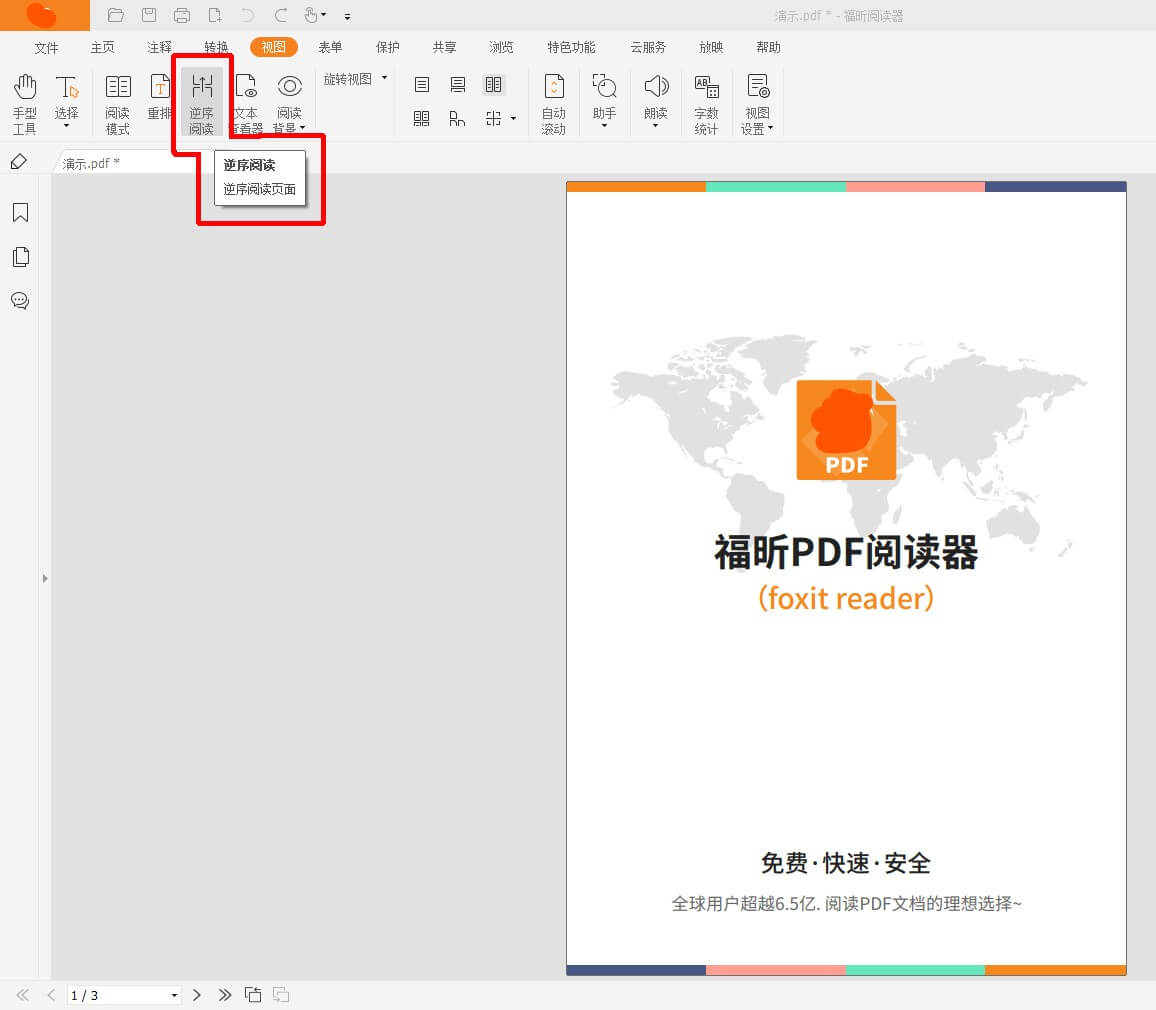
用户可以通过该软件轻松地选择并打印所需的PDF笔记部分,无论是重要的评论、批注还是关键的摘录,都能快速实现。同时,这个工具支持多种打印设置,如纸张大小、打印份数等,满足了用户个性化的需求。此外,该软件还拥有友好的用户界面和稳定的运行性能,让用户能够高效地管理和处理PDF文件。总之,这个pdf阅读工具的打印PDF笔记部分功能极大地提高了用户的工作效率和阅读体验。

 免费下载
免费下载



